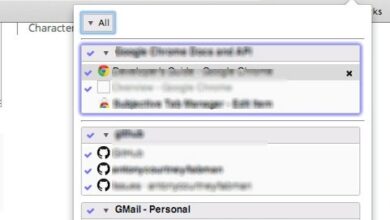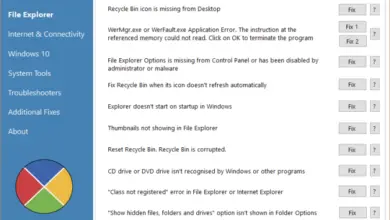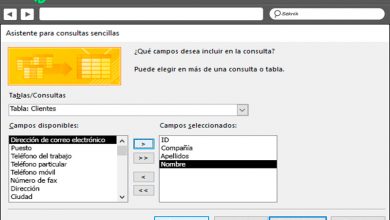Comment normaliser le volume des différentes applications Windows 10 avec cette application gratuite
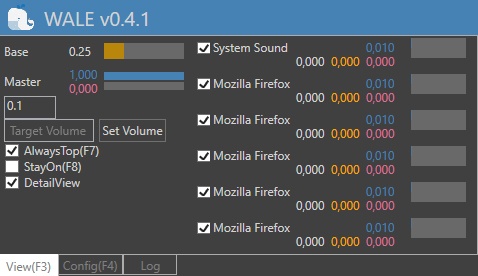
Sûrement à plusieurs reprises, nous avons rencontré l’inconvénient que dans Windows 10, lorsque vous travaillez avec diverses applications en même temps, le son reproduit dans certaines est beaucoup plus élevé, ou plus bas, que celui d’autres, ce qui peut être assez ennuyeux. .
C’est pourquoi nous allons parler ensuite d’un programme gratuit appelé Wale , dont l’acronyme signifie «Windows Audio Loudness Equalizer». Par conséquent, comme il est facile de le deviner, il s’agit d’un programme open source qui garantit que Windows normalise les niveaux audio de ses applications en cours d’exécution.
Dans le cas auquel nous avons fait référence avec le volume des différents outils que nous utilisons dans Windows, bien que nous puissions toujours utiliser le curseur de volume, ces contrôles natifs pour les applications que Windows fournit pour modifier le niveau audio, ou les contrôles de volume du haut – parleur, ils ne sont pas trop à l’aise.
Par conséquent, le programme Wale que nous avons mentionné tente à lui seul de résoudre le problème en ajustant la lecture audio pendant qu’il est actif sur notre PC Windows. Il est vrai que l’interface utilisateur qu’elle nous présente au premier abord peut être quelque peu intimidante, du moins à première vue, d’autant plus si nous ne connaissons pas certains termes liés au son .
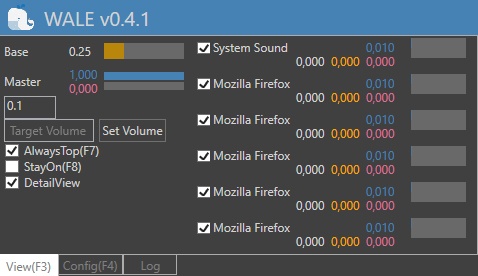
Normaliser l’audio de vos applications sous Windows 10
Il est à noter qu’une fois qu’il est en cours d’exécution , Wale ajoute une icône sur le côté droit de la barre d’état système avec laquelle nous devons interagir pour le configurer . Pour ce faire, nous devrons double-cliquer dessus pour ouvrir l’ interface principale, qui est divisée en trois onglets «Affichage», «Config» et «Journal», qui se trouvent dans la partie inférieure gauche de l’interface.
Eh bien, le premier affiche des informations sur l’ exécution des processus de lecture audio à ce moment dans Windows 10, ainsi que des informations générales liées au son. Par conséquent, une fois que nous connaissons ces données , dans le cas où nous voudrions les modifier, nous allons dans l’onglet «Config» pour personnaliser les paramètres de base , ce qui sera principalement une question de test afin d’obtenir la configuration souhaitée dans chaque cas .
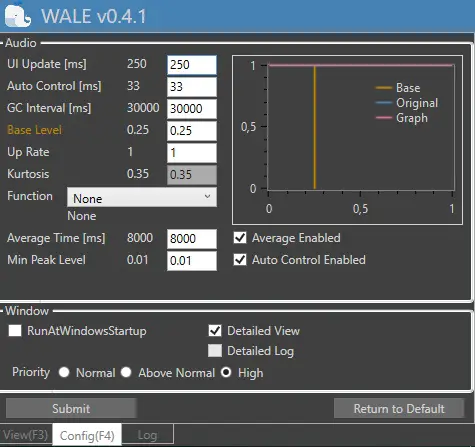
En même temps, le programme dispose d’un bouton qui nous permettra de revenir aux valeurs par défaut de «Retour à la valeur par défaut». En fait, ce que nous devrions essayer dans ce programme est de vérifier que le niveau de base est correct, donc le volume sera plus élevé si nous augmentons ce niveau de base, ou plus bas si nous le diminuons.
Ainsi, nous pouvons voir que par défaut, Wale ajuste le volume des applications qui jouent de l’audio de manière automatique afin d’essayer de normaliser les niveaux sonores , donc la plupart du temps, il suffit d’ appeler qu’il arrête de fonctionner en arrière-plan sans rien toucher en plus.